Jak vytvořit video s textem následujícím po textech písní na Tik Tok není těžké. Tento článek vás podrobně provede vytvořením videa s textem následujícím po textech písní na vašem telefonu .
TikTok je v současnosti nejpopulárnější aplikací pro sdílení krátkých klipů. I když se aplikace od svého spuštění setkala s mnoha skandály ohledně bezpečnosti a zneužívání uživatelských dat, ale díky svému atraktivnímu obsahu a rozmanitým funkcím pro tvorbu videí je Tik Tok stále populární, dokonce přitahuje jak KOL, tak celebrity. V současné době TikTok umožňuje i prodej na své platformě. Proto, přestože vědí, že data jsou zneužívána, mnoho lidí stále nemůže TikTok ukončit.
Jednou z nejvýznamnějších funkcí TikTok je vkládání hudby do klipů. TikTok má bohatý obchod s hudbou různých žánrů, včetně hudby udávající trendy. Zapojit je do práce není těžké. Jak však slova následují za textem? Velmi jednoduché, níže je návod, jak vytvořit video s běžícím textem na TikTok .
Pokyny pro vytváření videí TikTok s textem za textem
Krok 1: Nejprve na našem telefonu otevřeme aplikaci Instagram . Poté klepněte na Vaše zprávy v levém horním rohu obrazovky
Krok 2: Nahrajte jakýkoli obrázek nebo video, ke kterému chcete přidat tento textový efekt.
Krok 3: V rozhraní pro úpravu zpravodaje Instagramu klikněte na ikonu nálepky v horní části obrazovky.



Krok 4: V knihovně nálepek nyní vyberte nálepku Hudba.
Krok 5: Nyní vyhledejte a vyberte skladbu, kterou chcete vložit do obrázku nebo videa.
Krok 6: Na obrazovce v tuto chvíli uvidíme texty hudby na pozadí přehrávané na našich obrázcích a videích, zde můžete změnit barvu a textový efekt.



Krok 7: Poté, chcete-li tento efekt použít na fotografie a videa, klikněte na tlačítko Hotovo v pravém horním rohu obrazovky.
Krok 8: Chcete-li uložit přehrávané video spolu s textem, klepněte na ikonu tří teček v pravém horním rohu obrazovky.
Krok 9: Dále klikněte na Uložit a počkejte , až se video stáhne do telefonu.



Krok 10: Otevřete v telefonu aplikaci TikTok a poté klikněte na ikonu „+“ ve spodní části obrazovky.
Krok 11: V rozhraní pro nahrávání videa TikTok klikněte na Nahrát v pravém dolním rohu obrazovky.
Krok 12: Vyberte video s textovým efektem, které následuje za textem , který jste právě vytvořili, a poté klepněte na tlačítko Další.

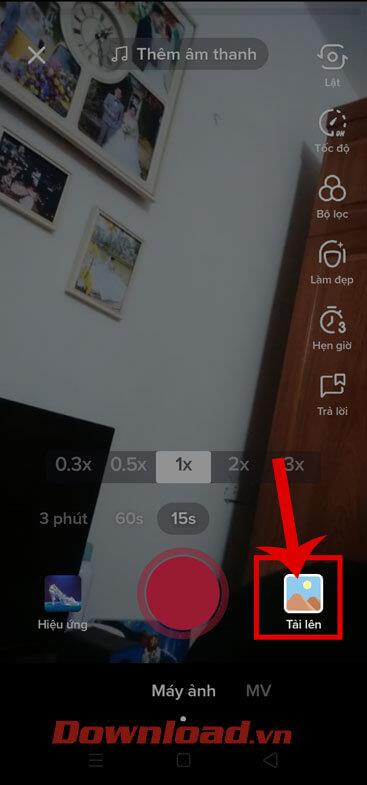

Krok 13: V sekci pro úpravy videa TikTok můžeme do videa přidat nálepky, efekty, text a poté kliknout na tlačítko Další.
Krok 14: Nakonec napište popisek k videu a klepněte na tlačítko Odeslat v pravém dolním rohu obrazovky. Poté chvíli počkejte, než bude video zveřejněno na TikTok.

Video tutoriál o vytváření videí s textem podle textů písní na TikTok
Přeji vám úspěch!
![[VYRIEŠENÉ] „Tomuto vydavateľovi bolo zablokované spustenie softvéru na vašom počítači“ v systéme Windows 10 [VYRIEŠENÉ] „Tomuto vydavateľovi bolo zablokované spustenie softvéru na vašom počítači“ v systéme Windows 10](https://img2.luckytemplates.com/resources1/images2/image-2750-0408150428174.jpg)










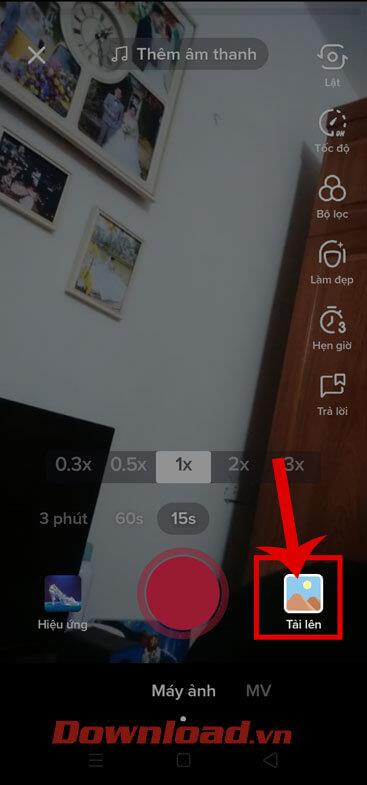



![[OPRAVENÉ] Kód chyby 0x80070035 Sieťová cesta sa nenašla v systéme Windows 10 [OPRAVENÉ] Kód chyby 0x80070035 Sieťová cesta sa nenašla v systéme Windows 10](https://img2.luckytemplates.com/resources1/images2/image-1095-0408150631485.png)






![Chyba 1058: Službu nelze spustit Windows 10 [VYŘEŠENO] Chyba 1058: Službu nelze spustit Windows 10 [VYŘEŠENO]](https://img2.luckytemplates.com/resources1/images2/image-3772-0408151015489.png)